鼠标不能电脑里边的文件了怎么办?有些网友可能会遇到这样一种问题,想要拖动电脑里边的某个文件时,不管怎么弄都不能拖动到其它的位置,这是什么原因呢?其实出现这种问题,除了系统原因或鼠标损坏以外还有可能是设置不对而造成的!下面U当家小编就和大家分享鼠标不能拖动文件的解决方案!
温馨提示:有时在出现这种问题时我们先重启下电脑,有时在重新启动电脑后就会自动好了,还可以按 ESC键2次,多按几次是没有问题的,按完后你再试试鼠标不能拖动的问题是不是就正常了,如果还是不能拖动文件那么请按照以下的步骤进行操作!
鼠标不能拖动文件的解决步骤如下:
1、先在桌面的空白处单击鼠标右键,选择排列图标这项,然后看下“自动排列”和“对齐到网络”这两项有没有打勾,如果有,将这两项前面的勾去掉,如下图所示:
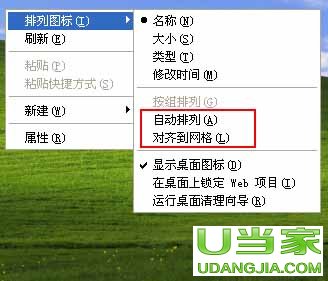
2、任务栏的空白处单击鼠标右键-点击“属性”这项-会弹出“任务栏和开始菜单属性”设置窗口,在最上边选择“开始菜单”选项卡-点击“自定义”按钮-切换到“高级”选项卡中-拉动右侧的滚动条找到“启用拖放”这项,将前面勾打上,再点击“确定”按钮,如下图所示:
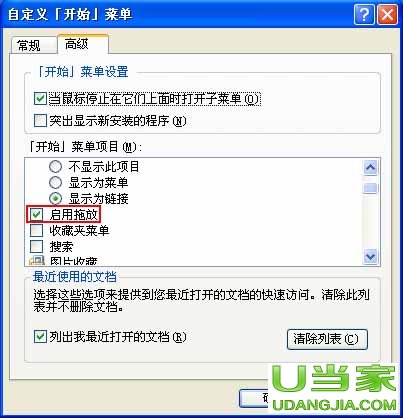
3、屏幕左下角点击“开始”菜单-选择“运行”-输入“gpedit.msc”(不含引号),点击“确定”按钮后即可打开“组策略”窗口,展开用户配置项目下方的“管理模板”,在展开 “Windows组件”-单击“任务计划程序”,然后在右边窗口中找到“禁用拖放”,双击打开此项,将其设置为“未配 置”或“已禁用”——>最后点击“确定”按钮即可,如下图所示:
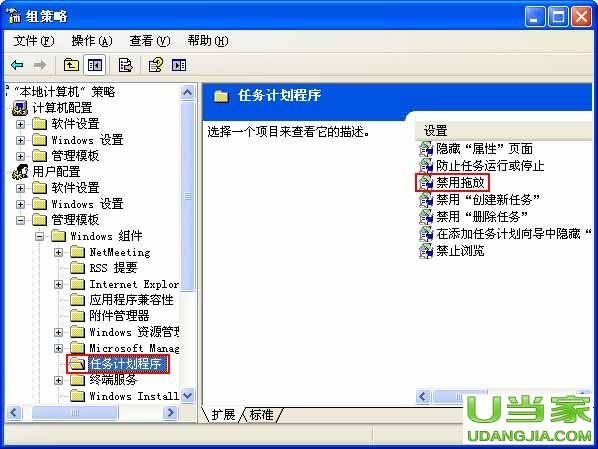
经过以上操作步骤基本可以解决鼠标不能拖动文件的问题了,如果问题依旧,那么很可能是系统出现问题或鼠标损坏,大家可以使用U当家先重新安装一下系统试试,U盘装系统本站顶部有视频教程,如果重装系统还是不行,那么只能更换新的鼠标了!
本文由:本站 http://www.udangjia.com 原创发布,转载请注明出处

